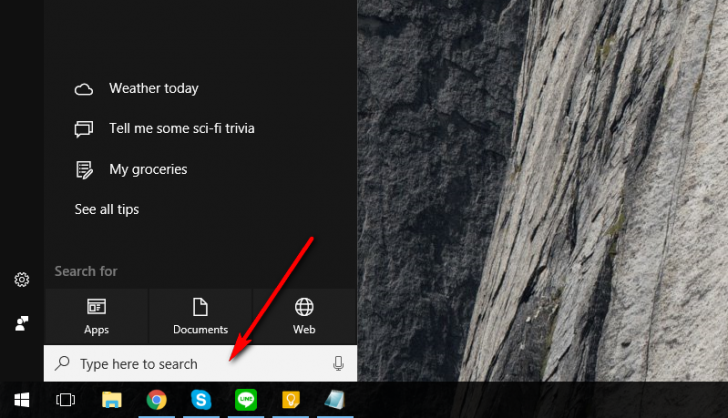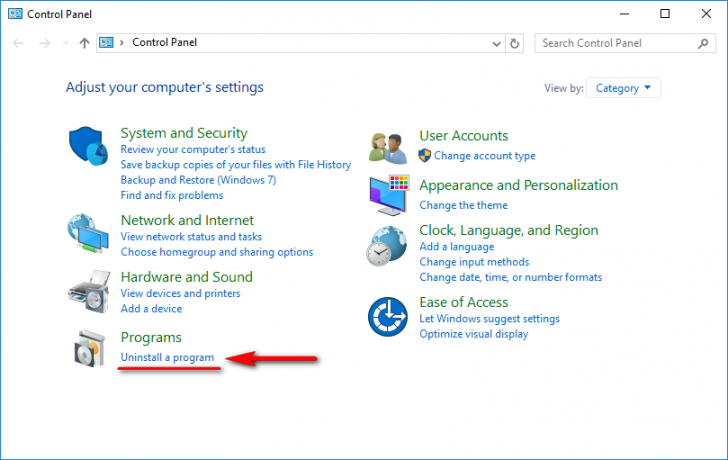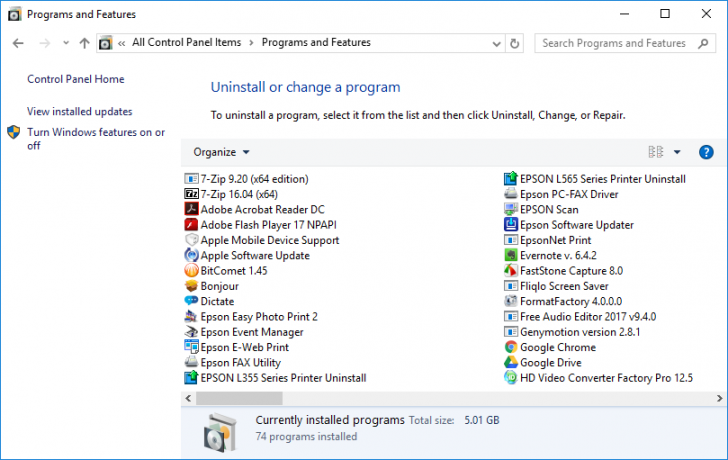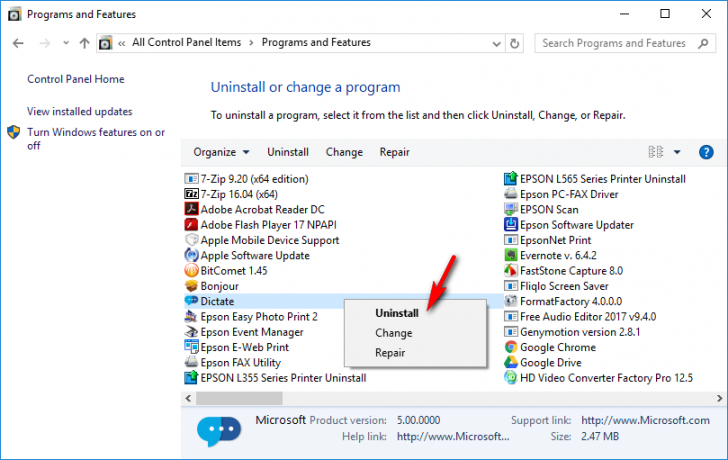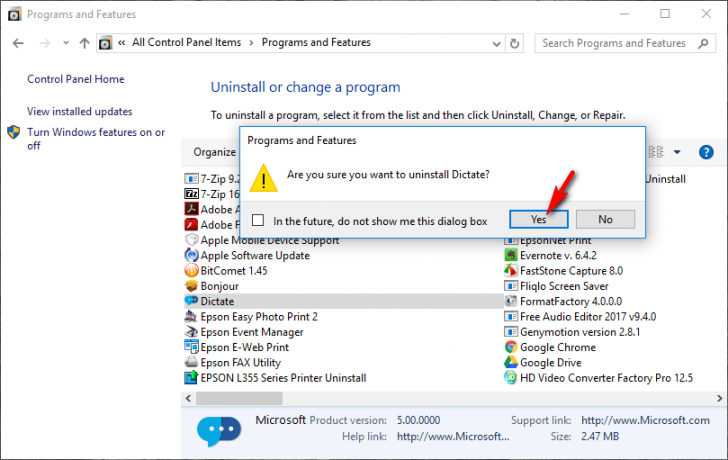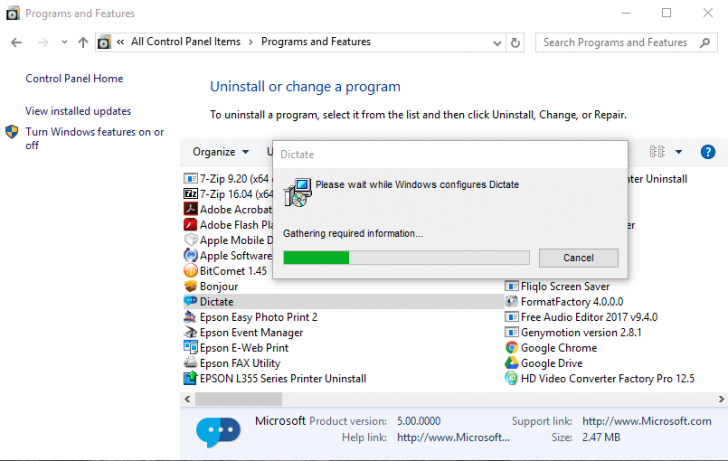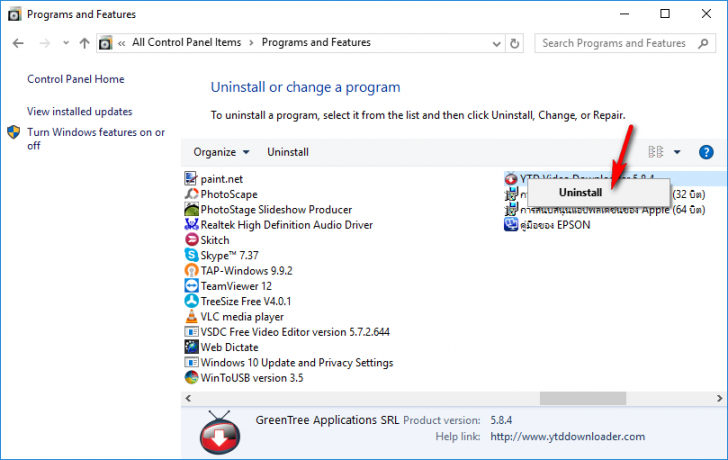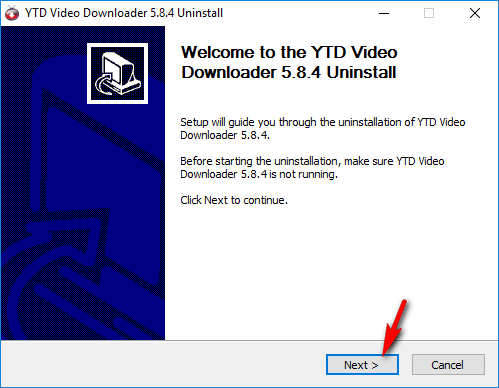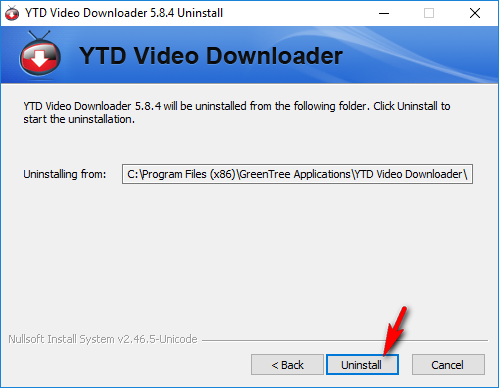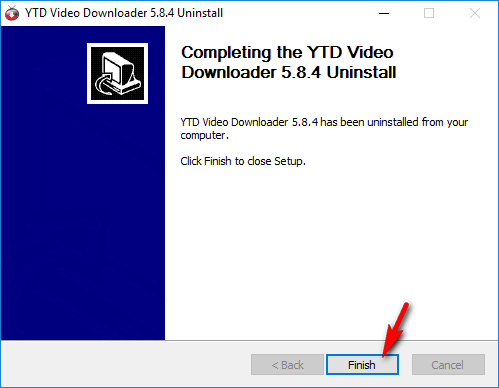ถอนการติดตั้งโปรแกรมด้วยตัวเอง โดยไม่ใช้โปรแกรมเสริม บน Windows 10 ง่ายๆ

 NOWHERENEAR
NOWHERENEARการติดตั้งและใช้งานโปรแกรมถือเป็นเรื่องปกติ ของการใช้งานคอมพิวเตอร์ โดยทั่วไปคนที่ใช้งานและติดตั้งโปรแกรมอยู่บ่อยๆ ก็จะรู้วิธีถอนการติดตั้งโปรแกรมเหล่านั้นด้วย แต่สำหรับผู้ใช้งานคอมพิวเตอร์ทั่วไปๆ บางคนอาจจะไม่รู้วิธีการถอนการติดตั้งโปรแกรม แต่ต้องการถอนการติดตั้งโปรแกรมที่ไม่จำเป็นต่อการใช้งานบางตัวออกไป
ในบทความนี้ทางทีมงานไทยแวร์ ก็จะมาบอกวิธีการถอนการติดตั้งโปรแกรม สำหรับ Windows 10 ด้วยวิธีง่ายๆ จัดการถอนโปรแกรมบางตัวที่เราไม่ได้ใช้งาน หรือโปรแกรมที่ไม่สามารถใช้งานกับเครื่องเราได้ออกไป โดยไม่ต้องพึ่งการติดตั้งโปรแกรมใดๆ เพิ่มเติม ! งั้นเราไปดูด้วยกันเลย
- 10 สิ่งควรทำ หลังติดตั้งระบบปฏิบัติการ Windows 11 เสร็จสิ้น
- วิธีแก้ปัญหา Please Wait Until the Current Program is Finished Uninstalling เวลาลบโปรแกรม แล้วต้องรอจนค้าง
- วิธีการลบโปรแกรม Microsoft Edge ออกจาก Windows 10 แบบถาวร
- วิธีลบไดร์เวอร์การ์ดจอเพื่อลงใหม่แบบ Clean ด้วยโปรแกรม Display Driver Uninstaller DDU
ค้นหาแผงควบคุม
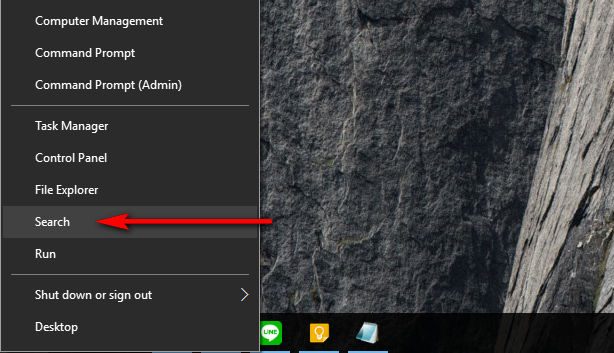
- ขั้นแรก เริ่มจาก 'คลิกขวา' ที่ปุ่ม Windows และกดไปที่ปุ่ม Search หรือกดปุ่มลัด 'Windows+S' พร้อมกัน ที่แป้นคีย์บอร์ด เพื่อเรียกหน้าต่าง Search ขึ้นมา
- จากนั้นก็จะมีหน้าต่าง Search ขึ้นมาให้เราค้นหาสิ่งต่างๆ บนเครื่องคอมพิวเตอร์
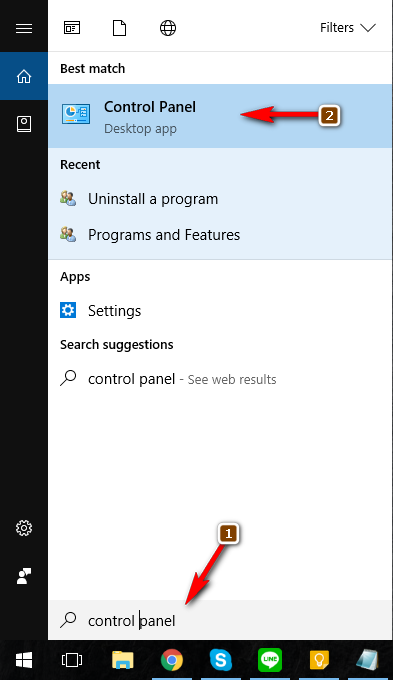
- ขั้นตอนนี้ ในคุณพิมพ์คำว่า "Control Panel" และเลือกเปิด Control Panel ขึ้นมาครับ
- หลังจากเข้ามาในหน้าต่าง Control Panel (แผงควบคุม) เสร็จแล้ว ให้เลือกคำสั่ง Uninstall a program ได้ทันที
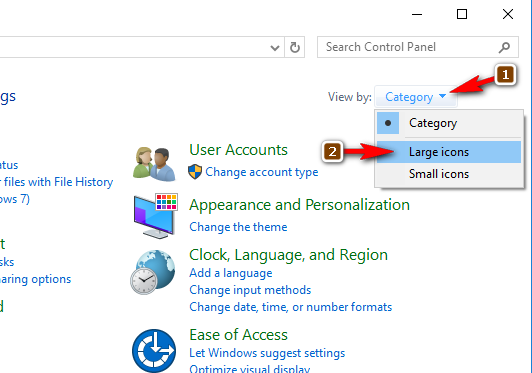
- แต่สำหรับบางคนที่ไม่ชินกับการแสดงผลในหน้าต่าง Control Panel ของ Windows 10 นี้ ก็สามารถเลือกให้แสดงผลในรูปแบบอื่นๆ ได้ โดยคลิกขวาที่ปุ่ม Category ทางด้านขวาบน แล้วจากนั้นเลือกแสดงผลแบบ Large icons ได้ครับ
- เราสามารถเลือกเข้าจาก *Program and Feature ได้เหมือนกันครับ
*สำหรับผู้เขียนจะชินกับการแสดงไอคอน ในรูปแบบนี้มากกว่า
ถอนการติดตั้งโปรแกรม
ภายในตัว Program and Feature จะรวบรวมรายชื่อของโปรแกรมต่างๆ และการอัปเดตเวอร์ชันของ Windows รวบฟีเจอร์ต่างๆ ไว้ภายในนี้ โดยเราสามารถเลือกดูรายชื่อโปรแกรม ที่ต้องการถอนการติดตั้งได้เลยทันที
- เราสามารถเลื่อนดูรายชื่อโปรแกรมที่เราต้องการถอนการติดตั้งได้
- เมื่อเจอโปรแกรมที่เราต้องการถอนการติดตั้งแล้วให้กด 'คลิกขวา' และเลือกที่ปุ่ม 'Uninstall' เพื่อถอนการติดตั้งได้เลย
- พอคลิกปุ่ม Uninstall เสร็จแล้ว จะมีหน้าต่างแจ้งเตือนว่าเราต้องการจะถอนการติดตั้งโปรแกรมหรือไม่ ก็ให้เลือกปุ่ม Yes เพื่อตอบตกลง ถอนการติดตั้งได้เลยครับ
- รอโปรแกรมทำการถอนการติดตั้งสักพัก ก็เป็นอันเสร็จสิ้น รายชื่อโปรแกรมนั้นก็จะหายไปทันที
- แต่สำหรับบางโปรแกรมอาจจะต้องทำตามขั้นตอน หลายขั้นตอน เพื่อจะถอนการติดตั้งตัวโปรแกรมออกจากเครื่องเราได้ ก็ทำตามขั้นตอนที่แจ้งเตือนขึ้นมาได้เลยครับผม
เสร็จสิ้น
ด้วยขั้นตอนสั้นๆ ง่ายๆ ก็สามารถเข้าไปถอนการติดตั้งโปรแกรมที่เราไม่ต้องการได้เลยทันที เหมาะสำหรับคนที่ต้องการเข้าไปถอนโปรแกรมที่ไม่ได้ใช้งาน หรือโปรแกรมที่พึ่งติดตั้งไปแล้วไม่สามารถใช้งาน หากเก็บไว้เฉยๆ ก็จะทำให้รกเครื่องเปล่าๆ ครับ เมื่อเครื่องมีข้อมูลเยอะ ก็จะทำให้ทำงานช้าลงได้ ทีนี้เราก็สามารถถอนการติดตั้งโปรแกรมด้วยตัวเอง ได้ง่ายๆ เลย
**ข้อควรระวัง**
ห้ามถอนการติดตั้งรายชื่อโปรแกรมบางตัวที่จำเป็นต่อการใช้งานร่วมกับโปรแกรมอื่นๆ นะครับ เพราะจะทำให้โปรแกรมบางตัวในเครื่องเราไม่สามารถใช้งานได้ เช่น ตัวไดร์เวอร์การ์ดจอ หรือ .Net framework, Visual C+ และอื่นๆ แต่ถ้าเราแน่ใจว่าโปรแกรมบางตัวเราไม่ได้ใช้งาน และไม่ได้ยุ่งเกี่ยวกับโปรแกรมตัวอื่นๆ ก็สามารถถอนการติดตั้งออกไปได้เลยครับ
 คำสำคัญ »
คำสำคัญ »
|
|
It was just an ordinary day. |

ทิปส์ไอทีที่เกี่ยวข้อง


 ซอฟต์แวร์
ซอฟต์แวร์ แอปพลิเคชันบนมือถือ
แอปพลิเคชันบนมือถือ เช็คความเร็วเน็ต (Speedtest)
เช็คความเร็วเน็ต (Speedtest) เช็คไอพี (Check IP)
เช็คไอพี (Check IP) เช็คเลขพัสดุ
เช็คเลขพัสดุ สุ่มออนไลน์
สุ่มออนไลน์